
Safariで「問題が繰り返し起きました」と表示された場合の7つの対処法!
Webブラウザアプリ「Safari」でWebサイトを閲覧しているとき、突然「問題が繰り返し起きました」とエラーが表示されて閲覧できなくなることがあります。
この記事では、Safariで「問題が繰り返し起きました」とエラーが表示された場合の対処法を解説していきます。
Contents[OPEN]
【Safari】「問題が繰り返し起きました」への7つの対処法
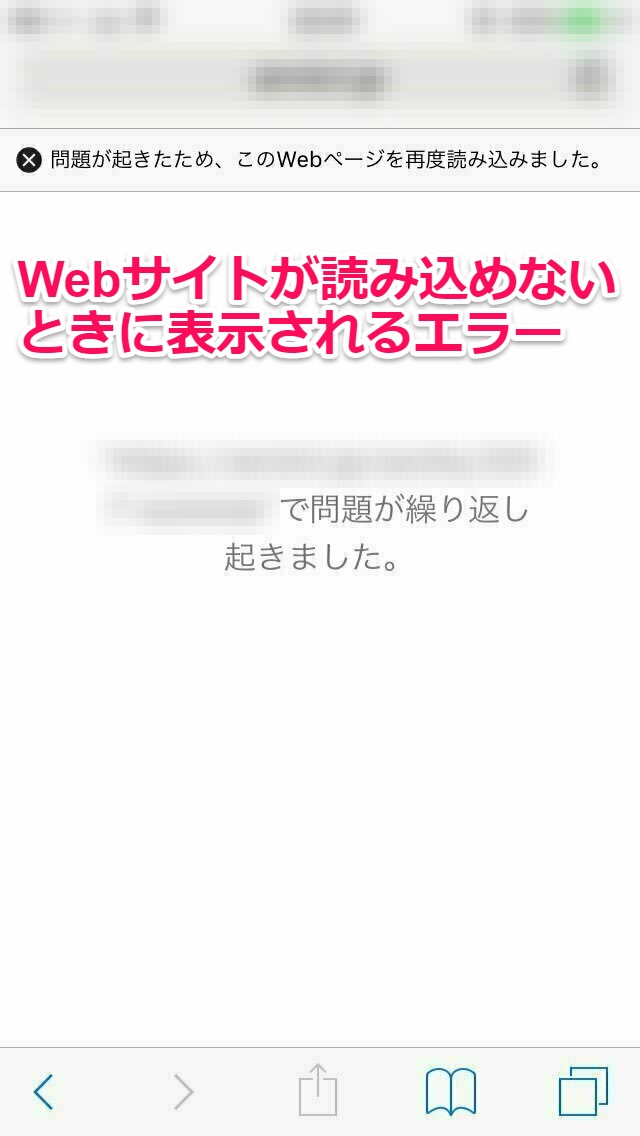
Safariで「問題が繰り返し起きました」とエラーが表示されたときは、次の7つの対処法を順に試してみましょう。
7つの対処法
- ページを再読み込みする
- Safariを再起動する
- iOSを最新にアップデートする
- iPhoneを再起動する
- 使用言語を英語に変える
- 「JavaScript」をオフにする
- 「履歴とデータを消去」を行う
それぞれ、どのような手順かご紹介してきます。
ページを再読み込みする
まずは、ページを再読み込みしてみましょう。
ページを再読み込みするだけでWebサイトが正常に表示される可能性が高いです。
Safariの画面上部のアドレスバー(WebサイトのURLが表示されている場所)の右横にある丸い矢印ボタンをタップすることで、ページを再度読み込むことができます。
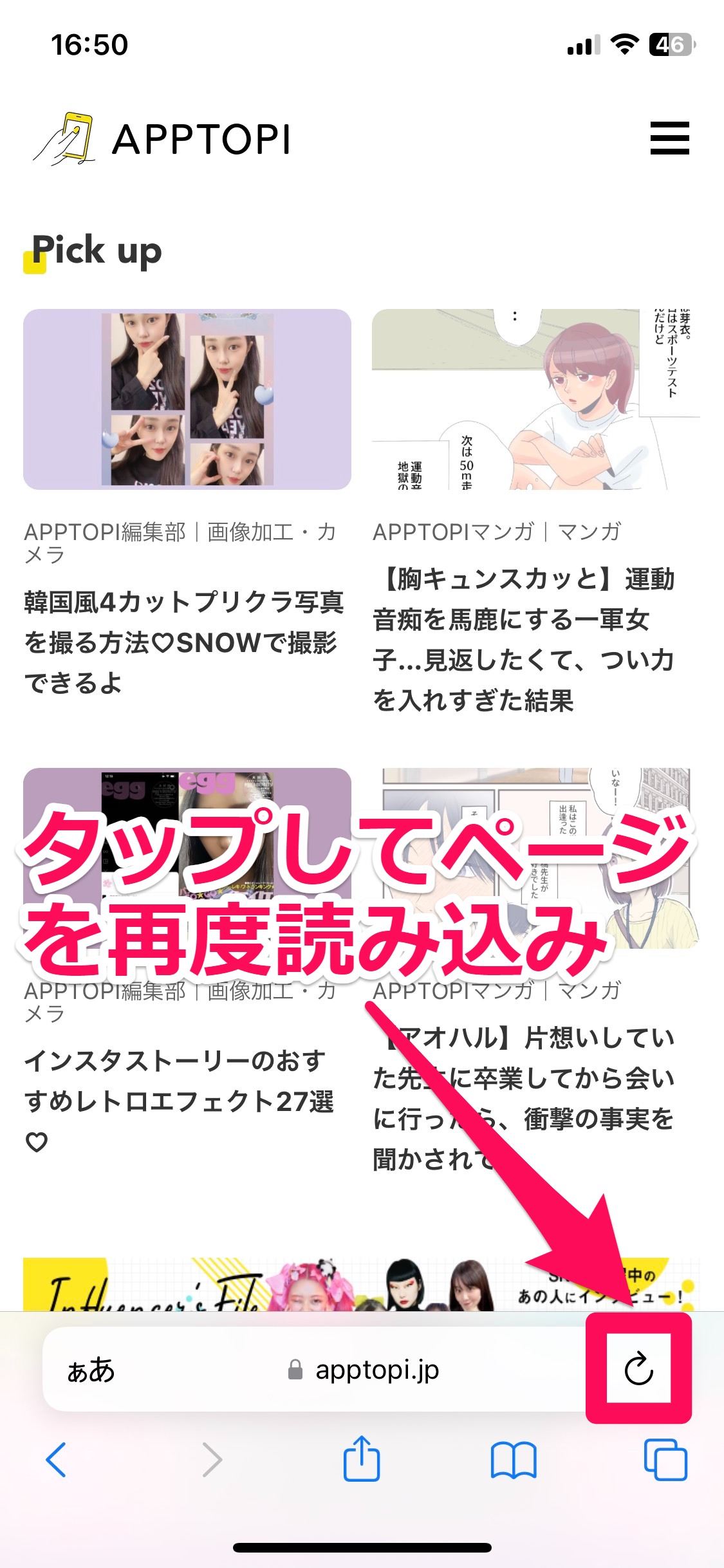
Safariを再起動する
エラーが起きてWebサイトが閲覧できないときは、以下の手順でSafariを再起動しましょう。
iPhone X以降の場合
- 下から上へ画面をスワイプして、途中で指を止めて離す。
- バックグラウンドで起動しているアプリが表示されたら、左右へスワイプして「Safari」を探す。
- 「Safari」で上に向かってスワイプして終了させる。
- ホーム画面に戻り「Safari」をタップ。
iPhone 8以前の場合
- ホームボタンを2回連続で押す。
- バックグラウンドで起動しているアプリが表示されたら、左右へスワイプして「Safari」を探す。
- 「Safari」で上に向かってスワイプして終了させる。
- ホーム画面に戻り「Safari」をタップ。
iOSを最新にアップデートする
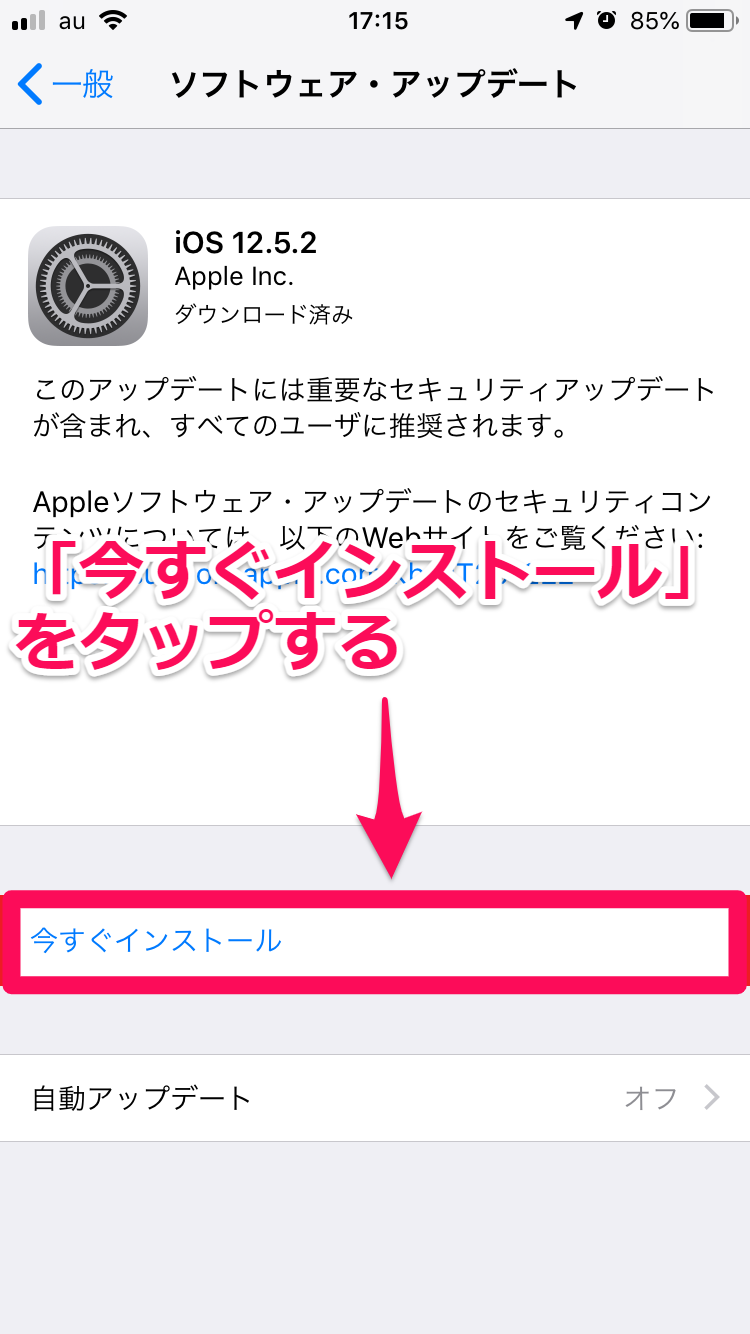
搭載されているiOSのバージョンが古い場合、以下の手順で最新版へアップデートして、再度Webサイトへアクセスしてみましょう。
操作手順
- 「設定」アプリを起動。
- 「一般」をタップ。
- 「ソフトウェア・アップデート」をタップ。
- 「今すぐインストール」をタップ。
- 「利用条件」が表示された場合は、画面右下の「同意する」をタップ。
- アップデートに必要なファイルのダウンロードが終わったら、「インストール」をタップ。
出典:Appleサポート
そうしたら、アップデートが完了するまでしばらく待ちましょう。
iPhoneを再起動する
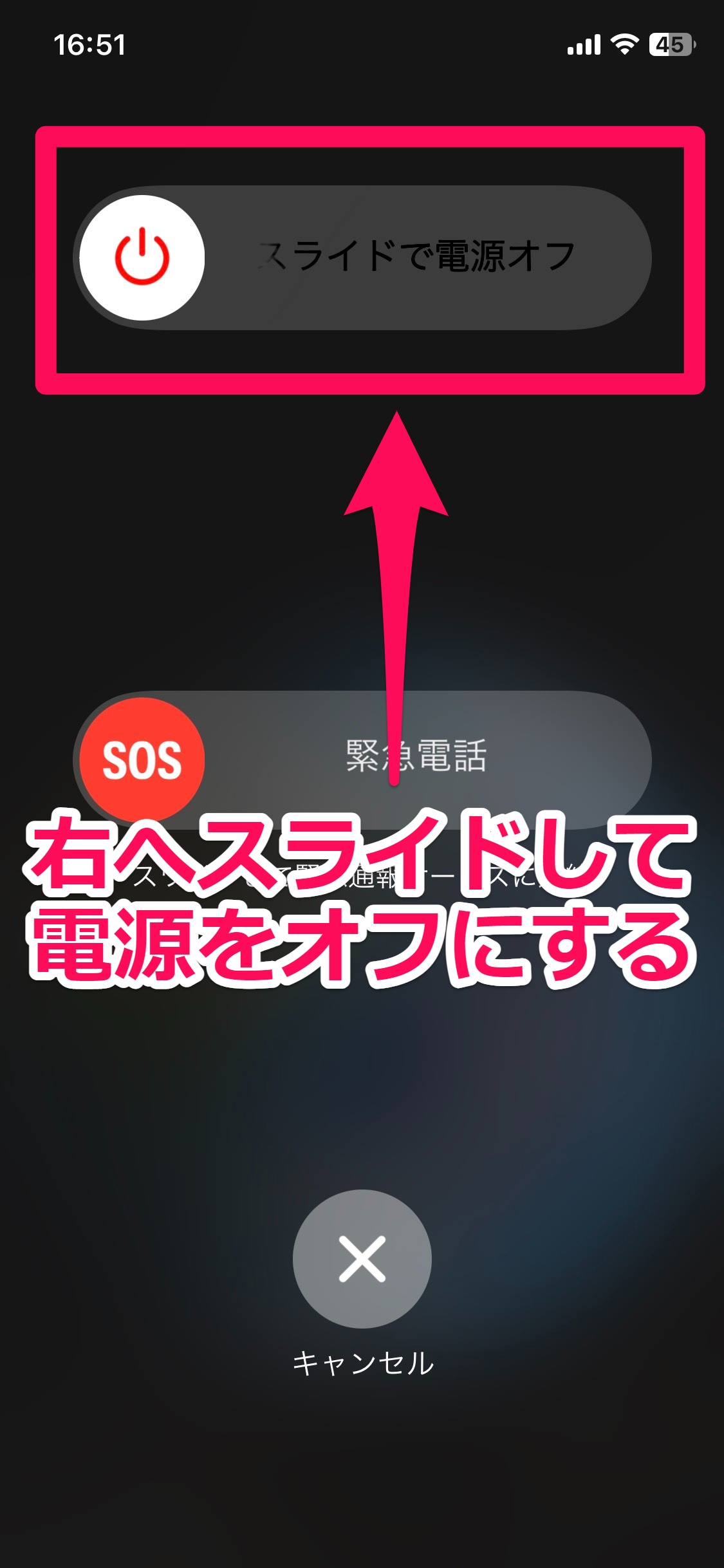
Safariを再起動してもエラーが解消されない場合は、以下の手順でiPhone本体を再起動してみて下さい。
iPhone X以降の場合
- iPhoneの側面にある片方の音量調節ボタンとサイドボタンを同時に長押しする。
- 「スライドで電源オフ」のスライダを右へ動かして電源を切る。
- 電源が切れて画面が真っ暗になったら、サイドボタンを長押しする。
- Appleマークが表示されたら、サイドボタンから指を離す。
出典:Appleサポート
iPhone SE(第2世代)、8、7、6の場合
- iPhoneの側面にあるサイドボタンを長押しする。
- 「スライドで電源オフ」のスライダを右へ動かして電源を切る。
- 電源が切れて画面が真っ暗になったら、サイドボタンを長押しする。
- Appleマークが表示されたら、サイドボタンから指を離す。
出典:Appleサポート
iPhone SE(第1世代)、5以前の場合
- iPhoneの上部にあるトップボタンを長押しする。
- 「スライドで電源オフ」のスライダを右へ動かして電源を切る。
- 電源が切れて画面が真っ暗になったら、トップボタンを長押しする。
- Appleマークが表示されたら、トップボタンから指を離す。
出典:Appleサポート